導言:
Visual Studio有很多的調試功能.我們只需要稍稍點點鼠標,敲敲鍵盤就可以使用斷點(breakpoints)來打斷某個程序的執行,並查看其狀態.除了調試代碼以外,Visual Studio也支持對SQL Server裡面的存儲過程進行調試.就像可以在ASP.NET頁面的後台代碼類或Business Logic Layer class類裡設置斷點一樣,我們也可以在存儲過程裡設置斷點.
本文我們將考察如何在Visual Studio的Server Explorer裡進入存儲過程並設置斷點.當ASP.NET程序調用該存儲過程時就會碰到該斷點.
注意:不幸的是只能在Visual Studio的Professional和Team Systems版本裡才能對存儲過程設置斷點.如果你使用的是Visual Web Developer或Visual Studio的標准版,你就只能看教程是如何一步步的做的,但不能在自己的機器上實踐.
SQL Server調試主題
Microsoft SQL Server 2005集合了公共語言運行庫(Common Language Runtime (CLR)),它可以被所有.NET模塊使用.因此SQL Server 2005支持對數據庫對象的管理.
我們可以創建數據庫對象,比如存儲過程、用戶定義的函數((UDFs)等,就像在一個C#類裡定義的方法一樣.你可以在從.NET Framework或自己定義的類裡使用這些存儲過程和自定義函數.當然,SQL Server 2005也支持T-SQL數據庫對象.SQL Server 2005支持對T-SQL數據庫對象以及管理數據庫對象(managed database objects)的調試.不過只能在Visual Studio 2005專業版或Team Systems版本裡才行.本文我們將考察對T-SQL數據庫的調試.後面的教程我們將考察對管理數據庫對象的調試.文章《Overview of T-SQL and CLR Debugging in SQL Server 2005》(http://blogs.msdn.com/sqlclr/archive/2006/06/29/651644.aspx)歸納了在Visual Studio裡調試SQL Server 2005對象的3種途徑:
.直接數據庫調試(DDD)—在服務器資源管理器裡進入某個T-SQL數據庫對象,比如存儲過程或用戶定義函數UDFs.我們將在第一步考察該模式.
.應用程序調試—我們可以在一個數據庫對象裡設置斷點,然後再返回到一個ASP.NET應用程序.當執行這些數據庫對象時,將遇到斷點並轉到調試器.注意,在應用程序調試模式,我們不能在應用程序代碼裡打入一個數據庫對象,所以我們必須直接在這些存儲過程或用戶義函數裡設置斷點.我們將在第二步考察該模式.
.通過一個SQL Server Project來調試
Visual Studio專業版及Team Systems版包含一個SQL Server Project類型,它通常用來創建管理數據庫對象(managed database objects),我們將在後面的教程考察SQL Server Projects及如何調試其內容.Visual Studio可以對本地或外部SQL Server實例進行調試。如果你使用的SQL Server數據庫不在本地,那麼自然,它就是一個外部實例.本文我們將使用本地SQL Server實例,調試外部SQL Server實例的存儲過程要比調試本地的多出一些步驟.
如果你使用的是一個本地SQL Server實例,那麼你可以從第一步看到結尾.如果你使用的是外部SQL Server實例,那麼你首先要確保是以Windows user帳戶登錄電腦,且包含一個連接到外部SQL Server實例的登錄界面.此外,應全部以系統管理員角色登錄.你可以參閱本文結尾的“Debugging T-SQL Database Objects on Remote Instances”部分,查看如何配置Visual Studio 和 SQL Server以調試外部實例.
最後,我們應該明白支持T-SQL數據庫對象調試的特性沒有支持.NET應用程序調試的特性豐富.比如,不支持斷點條件過濾(breakpoint conditions and filters),只能用到寥寥幾個調試窗口;你無法使用Edit 和 Continue等等。更多詳情請參閱文章《Limitations on Debugger Commands and Features》(http://msdn2.microsoft.com/en-us/library/ms165035(VS.80).aspx)
第一步:直接進入儲存過程
使用Visual Studio我們可以很容易地直接進入一個數據庫對象。我們來看如何使用Direct Database Debugging (DDD)特性進入Northwind數據庫裡的Products_SelectByCategoryID存儲過程.就像其名字揭示的那樣,該存儲過程返回特定category的產品信息。我們在第68章創建了該存儲過程,在服務器資源管理器裡展開Northwind數據庫節點,接下來進入存儲過程文件夾,在Products_SelectByCategoryID存儲過程上右鍵單擊,選“Step Into Stored Procedure”,這將打開調試器.因為該存儲過程接受一個@CategoryID輸入參數,我們輸入1,這將返回“飲料”類產品的信息。
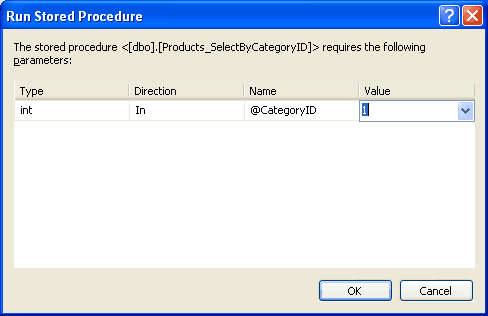
圖1:使用值為“1”的@CategoryID輸入參數
指定@CategoryID參數的值後,就可以執行存儲過程了.不過調試器執行完第一條Statement後就中止了,而不會完全運行存儲過程.。注意邊框上的黃色箭頭,它指出了Statement在存儲過程的當前位置.你可以在Watch窗口查看或編輯參數值,或者改寫存儲過程用到的參數名稱.
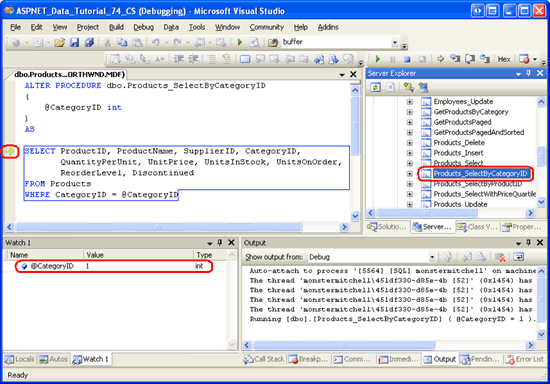
圖2:調試器調試完第一條Statement後就中止了
希望一次只調試一條statement語句的話,點擊工具欄上的“Step Over”按鈕或按F10鍵。由於Products_SelectByCategoryID存儲過程只包含了一條SELECT statement,所以按F10鍵將跨過這條語句並完成存儲過程的執行。執行完畢後,其結果將顯示在 Output窗口裡,調速器也就中止了.
注意:T-SQL調試發生在statement級別,但對SELECT statement無效
第二步:為Website設置應用程序調試
直接在服務器資源管理器裡調試存儲過程時需要手動設置,但很多時候我們感興趣的是,當在ASP.NET應用程序裡調用存儲過程時才對其進行調試。當一個設置了斷點的存儲過程被應用程序調用,在執行過程中將遇到這個斷點。我們可以查看和改變存儲過程的參數值,就像我們在第一步做的那樣.
不過在次此之前我們需要將ASP.NET web應用程序與SQL Server調試器聯系起來.在解決方案資源管理器裡,在website名稱(ASPNET_Data_Tutorial_74_CS)上右鍵單擊,選“Property Pages”項,再在左邊選“Start Options”,選中Debuggers區域的SQL Server選擇框,如圖3:
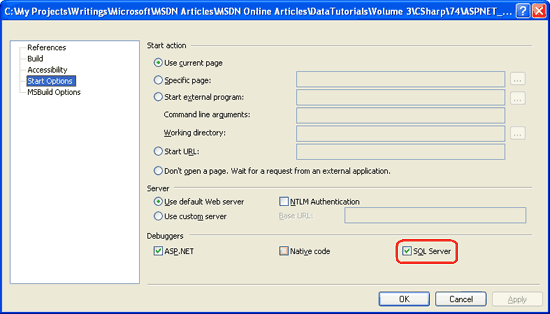
圖3:在應用程序的屬性頁選擇SQL Server方框
另外,我們還要更新數據庫連接字符串以禁用“連接池”。當關閉一個數據庫的連接時,一個對應的SqlConnection對象將存放在連接池裡。當建立一個數據庫連接時,就可以重新獲取該SqlConnection對象而用不著再創建一個新的連接.連接池提高了執行性能,默認時,其處於激活狀態.不過在調試時我們將關閉連接池,因為處理從連接池檢索來的連接時,不能正確的建立相應的調試基礎構造(debugging infrastructure).
要禁用連接池的話,更新Web.config文件的NORTHWNDConnectionString,包含一個“Pooling=false”設置.
<connectionStrings> <add name="NORTHWNDConnectionString" connectionString= "Data Source=./SQLEXPRESS;AttachDbFilename=|DataDirectory|/NORTHWND.MDF; Integrated Security=True;User Instance=True;Pooling=false" providerName="System.Data.SqlClient" /> </connectionStrings>
注意:一旦你完成從ASP.NET應用程序對SQL Server的調試後,務必還原連接池,在連接字符串裡將Pooling設置刪除或設置為“Pooling=true”.
完成設置後,我們還需要對存儲過程添加一個斷點,並開始調試
第三步:添加斷點並調試
打開Products_SelectByCategoryID存儲過程,在SELECT statement的開頭部分設置斷點。方法點擊邊框恰當的地方或將光標放在SELECT statement開始的地方再按F9。如圖9所示,斷點在邊框呈現為一個紅色圓點.
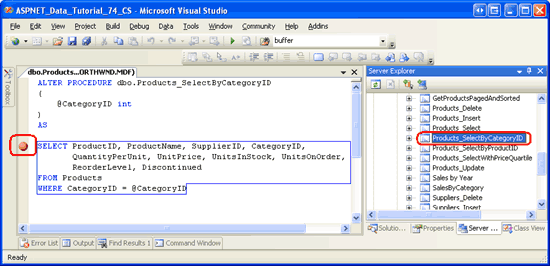
圖4:在Products_SelectByCategoryID存儲過程設置斷點
為了在客戶端程序對一個 SQL 數據庫對象進行調試,我們有必要設置數據庫支持“應用程序調試”(application debugging),在服務器資源管理器裡點到NORTHWND.MDF節點,右鍵單擊,選“Application Debugging”.
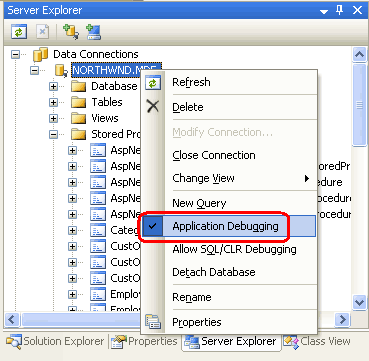
圖5:確保選中Application Debugging 項
當設置好斷點且激活“Application Debugging ”項時,我們就可以從ASP.NET 應用程序調用存儲過程來進行調試。要調試的話,在“調試”菜單裡選“開始調試”,或點 F5或點工具欄裡的綠色小圖標。這將開啟調試器.
Products_SelectByCategoryID存儲過程是在第68章創建的,其對應的頁面(~/AdvancedDAL/ExistingSprocs.aspx)包含了一個GridView控件,以顯示該存儲過程返回的結果.在浏覽器裡登錄該頁面,當執行過程遇到設置的斷點時頁面將返回到Visual Studio,就像在第一步看到的那樣,我們可以進入存儲過程的statements,查看並修改參數值.
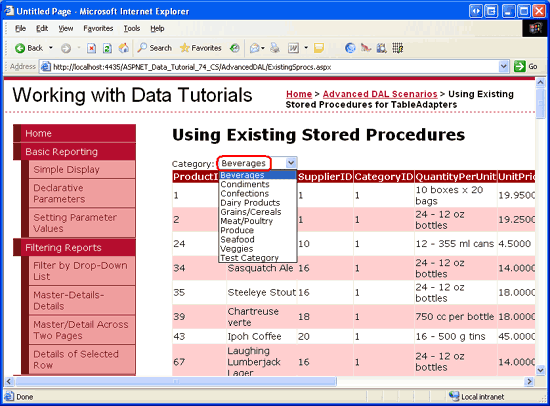
圖6:ExistingSprocs.aspx頁面最開始顯示的是 飲料類的產品
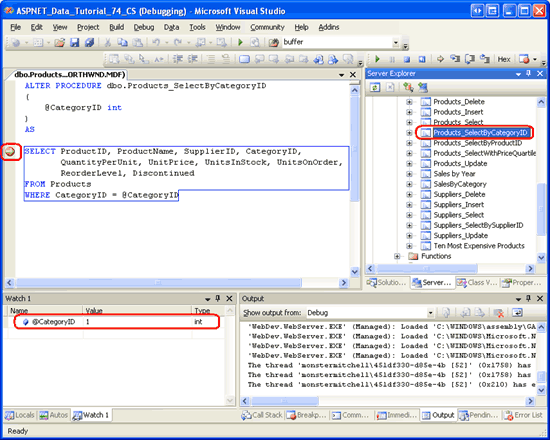
圖7:執行到存儲過程設置的斷點
在如圖7所示的 Watch 窗口,參數@CategoryID的值為1,這是由於ExistingSprocs.aspx頁面最開始顯示的是飲料類產品的信息,而飲料類的CategoryID 值為1.在下拉列表裡選擇一個不同的值。這將導致頁面回傳並重新執行Products_SelectByCategoryID存儲過程。再次遇到斷點時,@CategoryID 參數的值就是你在下拉列表框裡選擇的CategoryID值.

圖8:在下拉列表裡選擇一個不同的類
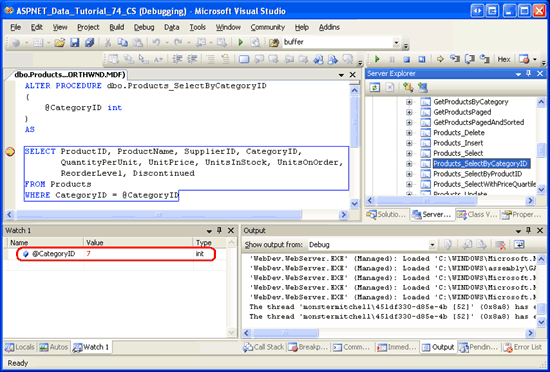
圖9:參數@CategoryID反映的是在Web頁面選擇的類
注意:如果你登錄ExistingSprocs.aspx 頁面時,沒有碰到在Products_SelectByCategoryID存儲過程裡設置的斷點,一定要確保ASP.NET應用程序的“屬性頁”的 Debuggers區域的SQL Server項被選中;關閉連接池;激活數據庫的Application Debugging項.如果仍然還有問題的話,重新啟動Visual Studio並再試一次.
調試T-SQL 數據庫對象的遠程實例
在本地電腦上通過Visual Studio調試是比較直觀容易的,但如果SQL Server和Visual Studio沒有裝在同一台機器上的話,我們需要做一些設置以使各方面工作正常,為此我們要做2方面的工作:
.確保以系統管理員的角色(sysadmin role)通過ADO.NET連接到數據庫
.確保開發環境上Visual Studio使用的Windows user帳戶是一個有效的屬於系統管理員的角色(sysadmin role)的SQL Server登錄帳戶.
第一項相對比較簡單.首先確定從ASP.NET應用程序連接到數據庫的用戶帳戶,接下來通過SQL Server Management Studio,將該帳戶添加到sysadmin角色.
第二項,你用來調試程序的Windows user帳戶必須是連接到遠程數據庫的一個有效帳戶,問題就在於你在本地工作站登錄的Windows帳戶不一定就是登錄SQL Server的有效帳戶.與其將你具體的登錄帳戶添加給SQL Server,一個更好的選擇是將一些Windows user帳戶分配為SQL Server調試帳戶(SQL Server debugging account).然後,要調試一個遠程SQL Server實例的數據庫對象的話,你可以使用這些Windows登錄帳戶的認證(credentials)來運行Visual Studio.
用一個例子來進行闡述。假設有個Windows帳戶,名為SQLDebug.該帳戶應該添加到遠程SQL Server實例,以系統管理員角色進行合法登錄.然後要從Visual Studio來調試遠程SQL Server實例的話,我們應該以SQLDebug帳戶來運行Visual Studio.於是我們可以這樣來操作:退出我們的工作站,以SQLDebug帳戶再次登錄,然後運行Visual Studio.不過還有一個更簡單點的方法,不用退出工作站,通過使用runas.exe來以SQLDebug的名義運行Visual Studio.這個runas.exe允許一個應用程序假借另一個帳戶的名義來執行.要以SQLDebug的名義來運行Visual Studio的話,你可以在命令行鍵入如下的statement:
runas.exe /user:SQLDebug "%PROGRAMFILES%/Microsoft Visual Studio 8/Common7/IDE/devenv.exe"
關於該過程的更詳細介紹請參閱文章《How To: Set SQL Server Permissions for Debugging》(http://msdn2.microsoft.com/en-us/library/w1bhybwz(VS.80).aspx)
注意:如果你的開發機為Windows XP Service Pack 2版本的話,你需要對Internet連接防火牆進行配置以允許遠程調試。文章《The How To: Enable SQL Server 2005 Debugging》(http://msdn2.microsoft.com/en-us/library/s0fk6z6e(VS.80).aspx)對此進行了描述,該過程包括2步:(a)在Visual Studio所在的主機,你必須向Exceptions list添加Devenv.exe,並打開TCP 135端口;(b)在遠程(SQL)機器,你必須打開TCP 135端口,且向Exceptions list添加Dsqlservr.exe.如果你的域策略(domain policy)需要通過IPSec來進行網絡通信(network communication)的話,你必須打開UDP 4500 和 UDP 500端口。
結語:
除了支持對.NET程序代碼進行調試外,Visual Studio也提供了對SQL Server 2005進行調試的多種選擇.在本文,我們考察了這些選擇中的2種:直接數據庫調試(Direct Database Debugging)以及應用程序調試.要直接對一個T-SQL數據庫對象進行調試的話,在服務器資源管理器裡找到該對象,再右鍵單擊選“Step Into …”. 這將打開調試器,且運行到該對象的第一條statement就終止了.此時,你可以進入該對象的statements,查看並修改參數值.在第一步,我們用該方法對Products_SelectByCategoryID存儲過程進行了設置.
應用程序調試允許直接在數據庫對象裡設置斷點.當一個客戶端程序(比如一個ASP.NET web程序)調用一個包含斷點的數據庫對象時,程序終止且切換到調試器界面。應用程序調試很有用,因為它更清楚的顯示了到底是什麼程序行為調用了某個具體的數據庫對象.然而,該方法比直接數據庫調試要多一些配置和步驟.
數據庫對象也可以通過SQL Server Projects來進行調試,在下一章我們將考察使用SQL Server Projects,以及如何利用其來創建和調試管理數據庫對象(managed database objects)
祝編程快樂!
作者簡介
本系列教程作者 Scott Mitchell,著有六本ASP/ASP.NET方面的書,是4GuysFromRolla.com的創始人,自1998年以來一直應用 微軟Web技術。大家可以點擊查看全部教程《[翻譯]Scott Mitchell 的ASP.NET 2.0數據教程》,希望對大家的學習ASP.NET有所幫助。